Direktori Blok WordPress: Panduan Penting
Diterbitkan: 2022-04-12Direktori blok WordPress adalah cara baru bagi pengguna WordPress untuk menemukan, menginstal, dan menguji blok WordPress pihak ketiga dari dalam editor blok WordPress. Diperkenalkan di WordPress 5.5, Direktori Blok WordPress memudahkan untuk menemukan blok WordPress yang paling sesuai dengan kebutuhan Anda.
Jika Anda belum pernah mendengar tentang direktori blok WordPress, Anda tidak sendirian. Dalam panduan ini, kami akan membahas semua yang perlu Anda ketahui tentang direktori blok baru. Kami juga akan menjelaskan cara mulai menggunakan Block Director untuk merampingkan alur kerja konten Anda.
Apa itu Direktori Blok WordPress?
Direktori Blok WordPress adalah kategori plugin WordPress gratis yang menyediakan blok WordPress pihak ketiga untuk digunakan dalam editor blok WordPress.
Direktori blok WordPress baru dibangun langsung ke editor blok, sehingga Anda dapat menginstal jenis blok baru ke situs Anda tanpa harus meninggalkan editor. Direktori blok dirancang untuk memudahkan pengguna mencari dan menginstal blok WordPress langsung dari editor blok, sehingga Anda dapat dengan cepat menambahkan jenis blok yang Anda butuhkan ke dalam konten Anda.
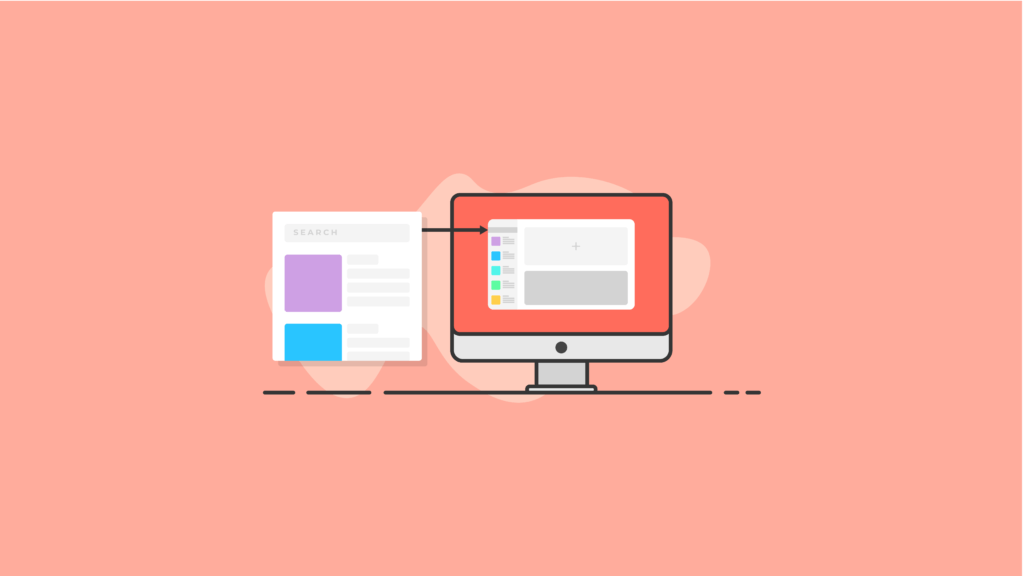
Untuk mencari direktori blok WordPress, gunakan ikon “+” di kiri atas halaman untuk menggunakan penyisipan blok baru dan cari blok yang tersedia.
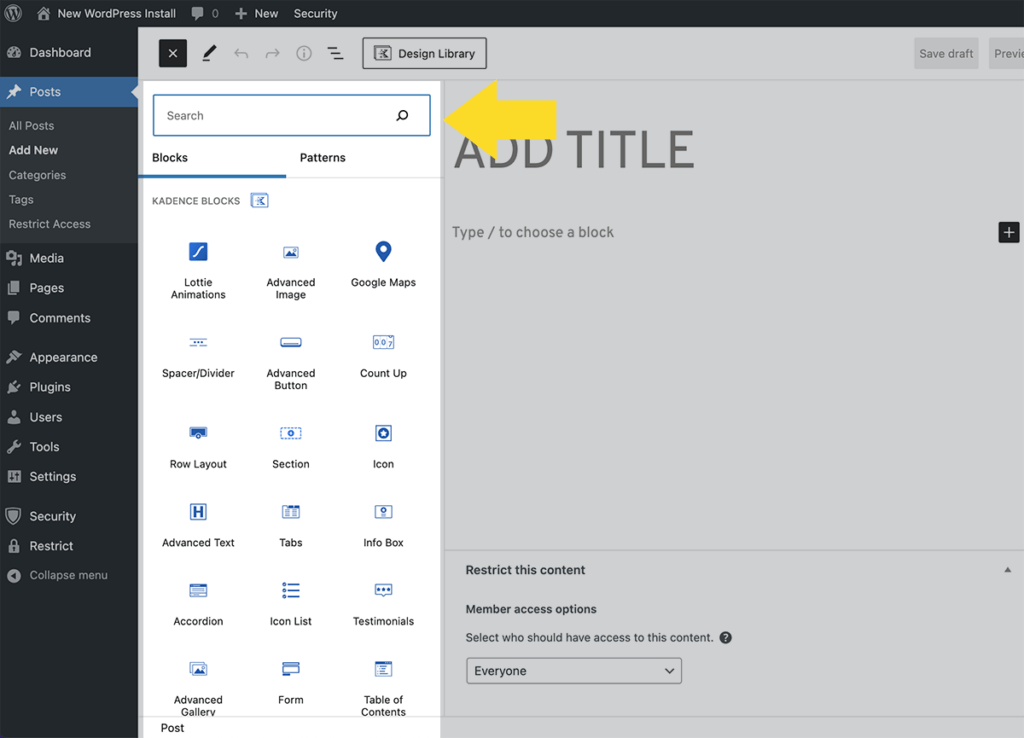
Berikut adalah beberapa hal penting yang perlu diperhatikan tentang direktori blok WordPress:
- Fungsionalitas pencarian direktori blok hanya tersedia untuk peran pengguna WordPress yang memiliki izin untuk menambah atau menginstal plugin.
- Jika Anda menambahkan blok pihak ketiga dari direktori blok, plugin WordPress yang sesuai akan dipasang di situs Anda. Jadi, jika Anda melihat plugin baru diinstal di situs web Anda, dan Anda tidak ingat menginstalnya, periksa untuk melihat apakah plugin tersebut adalah plugin blok WordPress.
- Direktori blok WordPres menarik blok WordPress default bawaan dan plugin blok WordPress pihak ketiga sehingga Anda dapat menginstalnya langsung dari editor halaman/posting Anda.
- Hasil pencarian plugin blok pihak ketiga bergantung pada beberapa persyaratan yang harus dipenuhi pengembang (dibahas lebih detail nanti dalam artikel ini).
Sejarah Direktori Blok WordPress
Direktori blok WordPress adalah hasil diskusi inti WordPress tentang bagaimana plugin blok perlu dibedakan dari plugin gratis lainnya yang tersedia di direktori plugin WordPress.org.
Upaya direktori blok WordPress adalah upaya pengembangan lintas tim yang melibatkan pembaruan besar pada:
- Proses pembaruan plugin WordPress
- Repositori plugin WordPress
- Integrasi ke dalam Inserter editor blok WordPress
Versi 8.4 dari plugin Gutenberg WordPress unggulan adalah ketika direktori blok digabungkan ke dalam inti WordPress; pada 11 Agustus 2020 di WordPress 5.5.
Tujuan Direktori Blok WordPress
Direktori blok WordPress baru disertakan dalam direktori plugin utama WordPress.org, jadi Anda menelusuri plugin WordPress biasa atau plugin dengan blok tunggal.
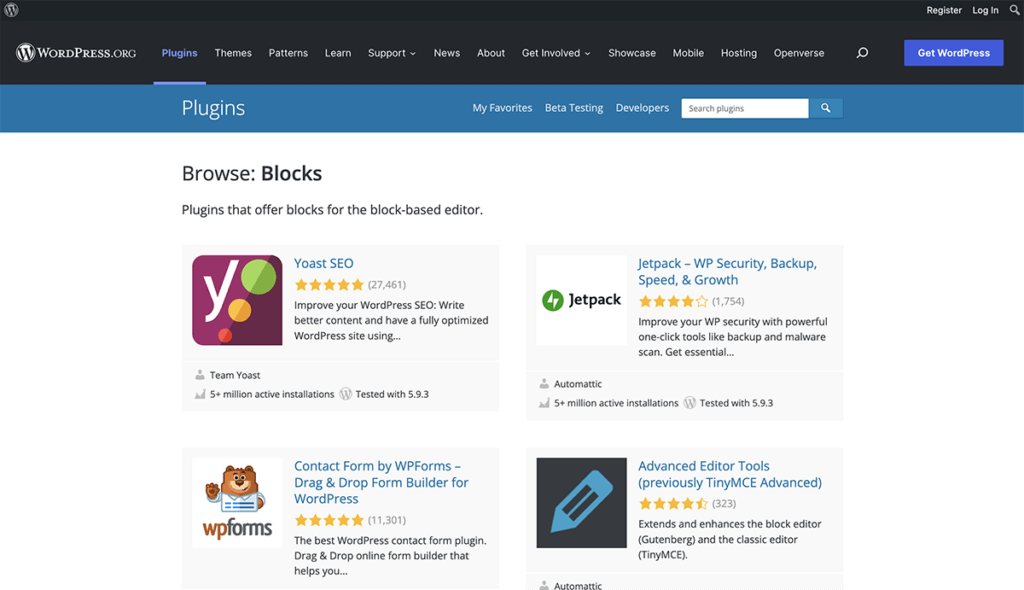
Direktori blok dirancang untuk membantu membedakan plugin blok, yang hanya javascript dan hanya mendaftarkan blok WordPress, versus plugin WordPress tradisional yang memiliki lebih banyak fungsi.
Apa itu Blok WordPress?
Blok WordPress adalah elemen halaman yang dapat Anda gunakan dari dalam editor blok WordPress untuk membantu mengatur dan mendesain konten posting dan halaman blog Anda. Dari gambar hingga kutipan hingga daftar dan penyematan media, ada blok WordPress untuk hampir semua hal.
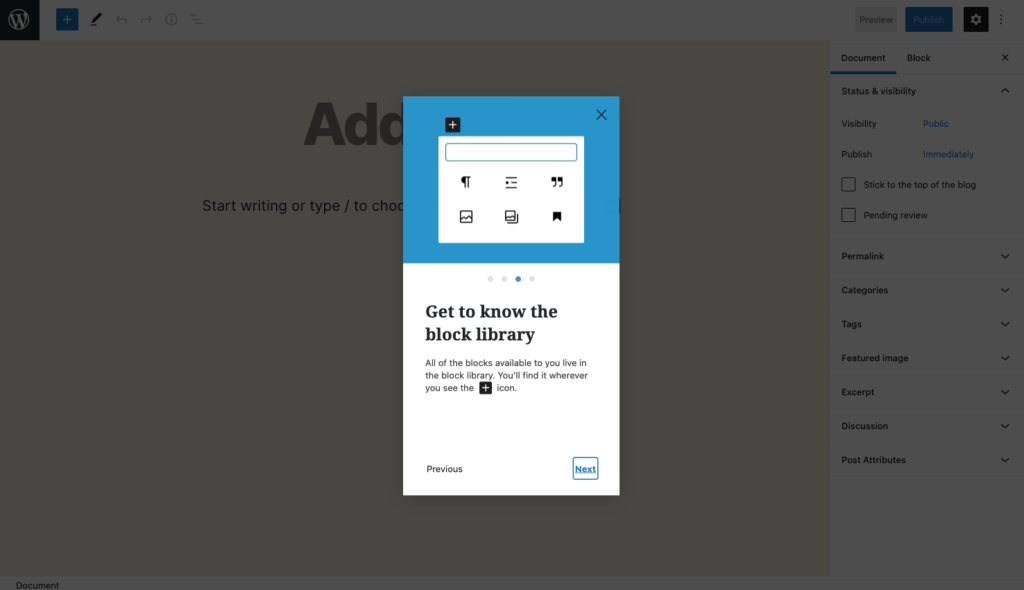
Blok WordPress Default Bawaan
WordPress hadir dengan perpustakaan blok default bawaan. Berikut adalah tabel dari beberapa blok yang paling sering digunakan. Tabel ini mencakup beberapa blok WordPress default yang disertakan dengan WordPress di editor blok baru.
| Blok WordPress | Keterangan |
|---|---|
| audio | Sematkan pemutar audio sederhana. |
| tombol | Dorong konversi dengan tombol cantik. |
| Kategori | Menampilkan daftar semua kategori. |
| Klasik | Gunakan editor WordPress klasik |
| Kode | Tampilkan cuplikan kode yang menghormati spasi dan tab Anda. |
| kolom | Tambahkan blok yang menampilkan konten dalam beberapa kolom, lalu tambahkan blok konten apa pun yang Anda inginkan. |
| Menutupi | Tambahkan gambar atau video dengan hamparan teks – bagus untuk header. |
| Menanamkan | Sematkan video, gambar, tweet, audio, dan konten lainnya dari sumber eksternal. |
| Mengajukan | Tambahkan tautan ke file yang dapat diunduh. |
| Galeri | Tampilkan banyak gambar dalam galeri yang kaya. |
| Menuju | Perkenalkan bagian baru dan atur konten untuk membantu pengunjung (dan mesin telusur) memahami struktur konten Anda. |
| Gambar | Sisipkan gambar untuk membuat pernyataan visual. |
| Postingan terbaru | Tampilkan daftar posting terbaru Anda. |
| Daftar | Buat daftar berpoin atau bernomor. |
| Gugus kalimat | Blok bangunan dari semua narasi. |
| Tarik kutipan | Berikan minat visual khusus pada kutipan dari teks Anda. |
| Mengutip | Berikan penekanan visual pada teks kutipan. |
| Lagi | Menambahkan elemen "Baca lebih lanjut" |
| pemisah | Buat jeda antara ide atau bagian dengan pemisah horizontal. |
| Kode pendek | Masukkan elemen kustom tambahan dengan kode pendek WordPress. |
| Spacer | Tambahkan ruang putih di antara blok dan sesuaikan ketinggian. |
Saat Anda masuk ke dasbor Admin Anda (dengan asumsi Anda menggunakan WordPress 5.0 atau lebih tinggi) dan mengklik untuk menulis posting baru, Anda akan segera melihat panel untuk mengedit konten yang didasarkan pada blok.
Sebelumnya, bagian editor posting Anda ini adalah salah satu bidang konten besar yang berisi kontrol pemformatan teks standar.
Saat membandingkan versi editor lama dengan versi berbasis blok baru, ini adalah peningkatan besar bagi pengguna.
Pengalaman pengeditan keseluruhan dalam versi baru jauh lebih ramping dan bebas dari gangguan. Ini memberi Anda visibilitas yang jelas ke "kanvas" utama Anda tanpa elemen lain yang sebagian besar tidak dibutuhkan.
Plugin Perpustakaan Blok WordPress
Selain blok WordPress bawaan, plugin lain seperti Blok Kadence menambahkan lebih banyak blok ke pustaka blok WordPress. Plugin Kadence Blocks menambahkan lebih banyak kekuatan ke editor blok, menambahkan fitur pembuat halaman.
Misalnya, blok khusus Kadence Blocks meliputi:
- Tata Letak Baris – Buat baris dengan blok bersarang baik dalam kolom atau sebagai wadah. Berikan gaya pada baris Anda dengan latar belakang, overlay, padding, dll.
- Galeri Lanjutan – Buat galeri foto, komidi putar, dan penggeser yang memukau! Aktifkan tautan khusus, teks, dan lainnya. Plus Anda dapat memilih ukuran gambar untuk kinerja.
- Formulir – Blok formulir kami yang kuat memungkinkan Anda membuat kontak atau formulir pemasaran dengan mudah dan menatanya di dalam editor blok.
- Teks Lanjutan – Buat judul atau paragraf dan tentukan ukuran untuk desktop, tablet, dan seluler bersama dengan keluarga font, warna, dll.
- Tombol Tingkat Lanjut – Buat tombol tingkat lanjut atau deretan tombol. Gaya masing-masing, termasuk kontrol arahkan kursor. Plus, Anda dapat menggunakan ikon dan menampilkannya secara berdampingan.
- Tab – Buat tab vertikal atau horizontal khusus dengan kontrol gaya tingkat lanjut. Setiap konten tab adalah kanvas kosong yang dapat berisi blok lain.
- Akordeon – Buat akordeon yang indah! Setiap panel dapat berisi blok lain, menyesuaikan gaya judul, latar belakang konten, dan batas.
- Testimonial – Ciptakan kepercayaan pada merek atau produk Anda dengan memamerkan testimonial yang indah dan unik. Tampilan tambahkan sebagai korsel atau kisi.
- Ikon – Pilih dari lebih dari 1500+ ikon SVG untuk ditambahkan ke halaman Anda dan gaya ukuran, warna, latar belakang, batas, dll. Anda juga dapat menambahkan beberapa ikon secara berdampingan.
- Spacer / Divider – Buat pembatas dengan mudah dan tentukan ruang di sekitarnya atau cukup buat beberapa ruang di konten Anda. Anda bahkan dapat menentukan tinggi per ukuran layar.
- Kotak Info – Buat kotak yang berisi ikon atau gambar dan, opsional, judul, deskripsi, dan pelajari lebih banyak teks. Gaya statis dan arahkan kursor secara terpisah.
- Daftar Ikon – Tambahkan ikon yang indah ke daftar Anda dan buat mereka lebih menarik dan menarik perhatian pemirsa. Lebih dari 1500 ikon untuk dipilih dan gaya tak terbatas.
- Hitung mundur – Tingkatkan konversi Anda dengan menambahkan rasa urgensi pada penawaran Anda. Pro juga mencakup kampanye hijau.
- Postingan – Menampilkan grid posting yang bersih di mana saja di situs Anda, bagus untuk beranda tempat Anda ingin menggoda blog Anda.
- Daftar Isi – Izinkan pembaca Anda untuk menavigasi konten Anda dengan mudah dengan blok daftar isi. Termasuk gulir halus ke jangkar.
- Animasi Lottie – Anda dapat mengimpor animasi lottie ke situs Anda. Anda dapat memilih bagaimana animasi diputar dan mengontrol kecepatan animasi, loop, dll.
- Hitung Naik – Hitungan animasi naik atau turun ke nilai tertentu. Bagus untuk menampilkan statistik.
- Google Maps – Sematkan Google Map di situs Anda.
- Gambar Lanjutan – Sebuah blok gambar dengan kontrol yang lebih besar dan fitur-fitur canggih.
Apa itu Plugin Blok WordPress?
A Plugin blok WordPress adalah plugin WordPress yang relatif kecil dan sederhana yang menyediakan satu blok WordPress. Plugin adalah blok, pada dasarnya.
Direktori blok WordPress membantu mengatur plugin blok pihak ketiga dalam kategori yang terpisah dari plugin WordPress tradisional sehingga lebih mudah untuk dicari dan diinstal.
Misalnya, Blok Formulir Donasi untuk Stripe oleh GiveWP menambahkan formulir donasi yang didukung Stripe ke situs web Anda dalam beberapa detik dengan satu blok WordPress. Setelah diinstal, blok tersebut dengan mudah dimasukkan ke situs web WordPress Anda dan dirancang agar mudah disesuaikan agar sesuai dengan kebutuhan Anda.
Apa itu Plugin yang Diaktifkan Blok?
Singkatnya, plugin yang mendukung blok adalah plugin WordPress “tradisional” yang menyertakan blok yang dapat Anda gunakan di dalam editor blok. Direktori plugin WordPress juga mulai membedakan "Plugin yang diaktifkan blok" untuk menyoroti plugin yang menggunakan fungsionalitas blok.
Anda akan melihat ini diberi label sebagai "Plugin yang dikategorikan sebagai blok" dan dapat diakses di https://wordpress.org/plugins/browse/blocks/.
Bagaimana Anda Menggunakan Blok WordPress?
Saat Anda mulai mengerjakan konten baru untuk situs Anda, apakah itu halaman baru atau posting blog, Anda akan melihat bahwa setiap bagian konten yang Anda sertakan (seperti gambar atau paragraf teks) diubah menjadi bloknya sendiri.

Anda pada dasarnya dapat memikirkan sebuah blok seperti pembungkus yang ditempatkan di sekitar setiap bagian dari konten yang Anda sertakan pada posting atau halaman Anda. Tetapi sistem blokir tidak mengubah apa pun tentang bagian konten satu per satu, atau bagaimana mereka muncul di situs web Anda. Gambar tetaplah gambar dan tidak tampak berbeda bagi pengguna akhir.
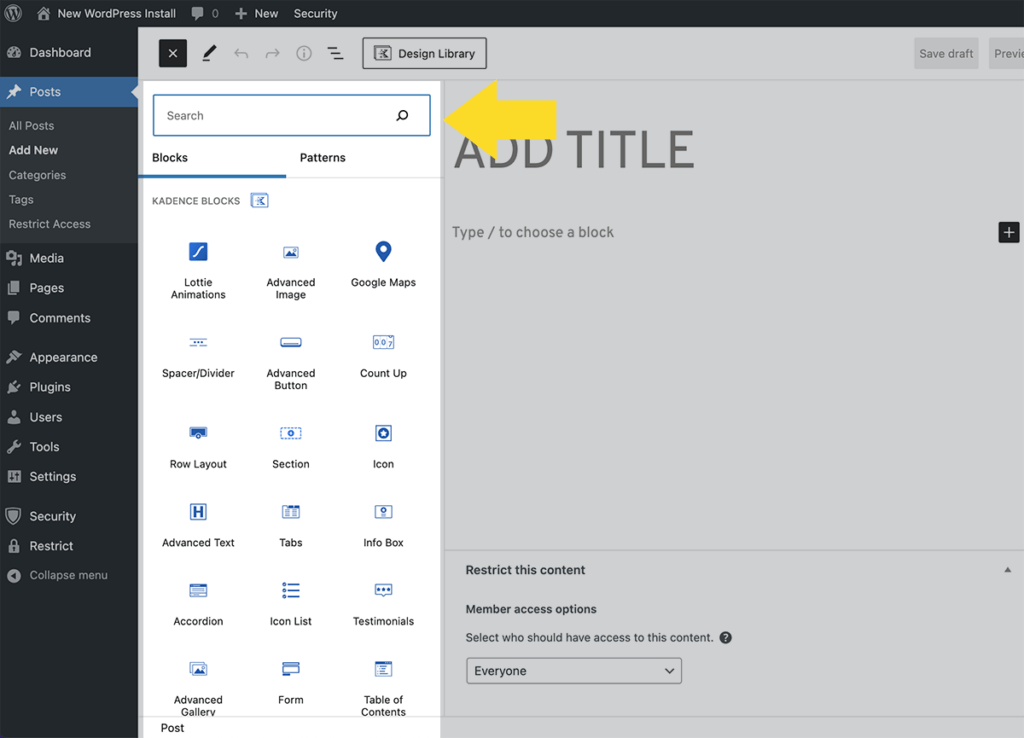
Anda akan menemukan bahwa membuat konten dengan blok sangat intuitif. Saat Anda mulai membuat halaman atau posting baru, WordPress mengundang Anda untuk memilih jenis blok Anda atau mulai menulis teks.
Saat Anda menyelesaikan paragraf teks, tekan enter dan WordPress secara otomatis mentransisikan Anda ke blok baru.
Saat Anda ingin menambahkan blok lain selain paragraf teks, cukup klik ikon "+", yang terletak di dalam editor blok di sudut kiri atas.
Setiap jenis blok yang tersedia untuk Anda pilih sangat dapat disesuaikan dalam banyak hal. Dengan sedikit waktu dan eksperimen, Anda akan dapat membuat blok apa pun terlihat persis seperti yang Anda bayangkan.
Manfaat Editor Blok
Pengenalan editor berbasis blok telah membawa sejumlah manfaat bagi pembuat konten WordPress.
Pertama, Anda dapat dengan lebih mudah mengatur ulang blok di setiap halaman daripada yang diizinkan editor sebelumnya. Setiap blok memiliki kontrol individu yang memungkinkan Anda untuk memindahkan blok ke atas atau ke bawah satu tempat. Anda juga dapat menggunakan fungsi seret dan lepas untuk memindahkan blok secara manual.
Di editor WordPress sebelumnya, memindahkan konten sangat merepotkan. Pertama, Anda harus memotong dan menempelkan konten ke area yang ingin Anda tempatkan. Seringkali, melakukan ini menyebabkan banyak masalah pemformatan; meskipun lebih dengan beberapa editor teks daripada yang lain. Terkadang, pengguna akan kehilangan seluruh bagian konten sebelum memindahkannya karena mereka secara tidak sengaja menyalinnya di clipboard mereka.
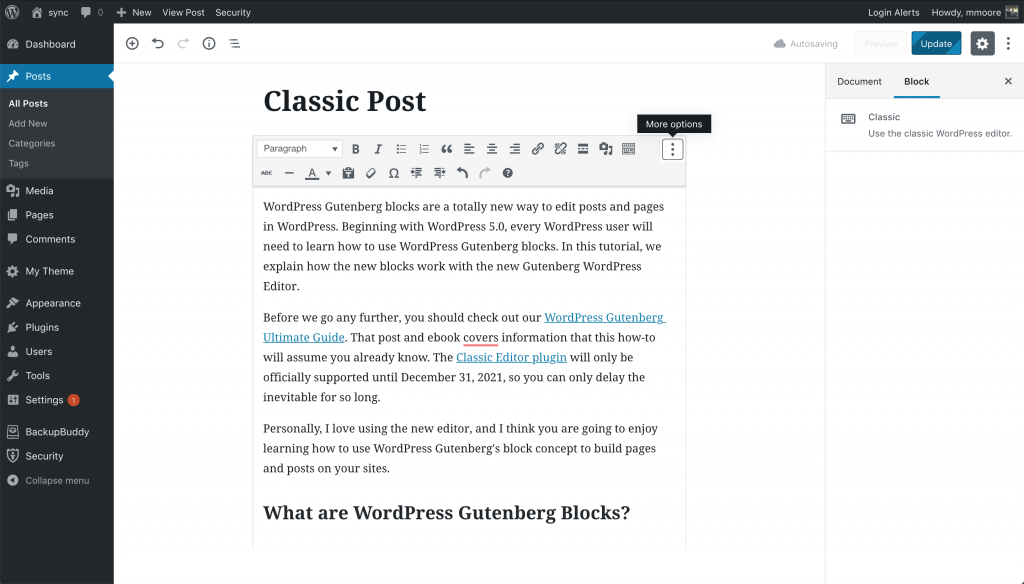
Ini bukan masalah yang akan Anda alami dengan balok, dan juga jauh lebih mudah bermanuver.
Bagaimana Saya Menggunakan Direktori Blok WordPress?
Sekarang kita telah membahas apa itu Blok WordPress, mari kita lihat direktori blok WordPress yang baru.
Gagasan di balik direktori blok tidak terlalu rumit. Tetapi ini sangat berguna bagi pengembang dan perancang situs setelah mereka memahami cara menggunakan alat ini dengan benar.
Ketika pengguna WordPress ingin menggunakan blok yang tidak tersedia di blok WordPress default yang tersedia secara lokal di editor mereka, mereka dapat menuju ke bidang pencarian Inserter dan mengetikkan kata kunci, seperti “menu” atau “tim.”
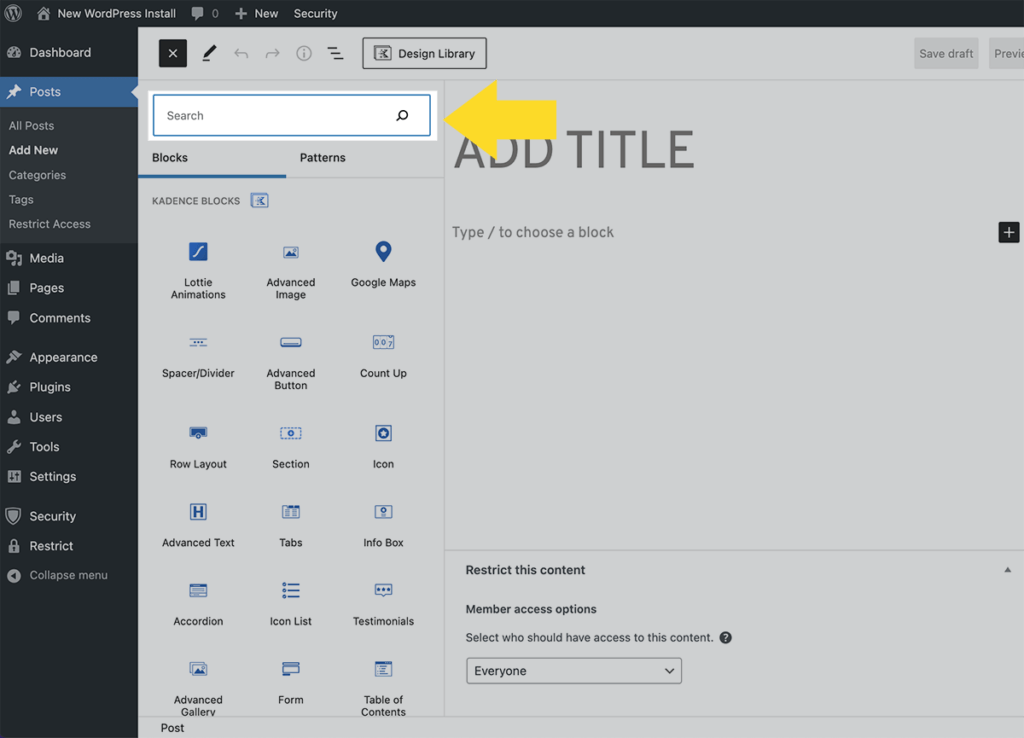
Di balik layar, sistem intuitif pertama menjalankan pencarian di situs lokal pengguna. Jika tidak dapat menemukan blok tertentu yang sedang dicari, ia mulai mencari direktori blok: Bagian yang ditunjuk dari keseluruhan repositori plugin WordPress yang menampung plugin blok tunggal.
Ketika sistem menemukan blok yang cocok dengan istilah pencarian saat ini, blok tersebut ditampilkan di dalam Inserter, dengan bagian pratinjau tersedia untuk ditinjau pengguna.
Pada titik ini, perancang memutuskan blok mana yang ingin mereka gunakan, lalu mengklik tombol “Tambah Blok”. Ini menyebabkan plugin satu blok dipasang dan diaktifkan, sementara perancang terus membuat posting atau halaman.
Jika pemilihan blok pertama bukanlah pilihan terbaik, pengguna kemudian dapat kembali dan mencari blok lain yang juga dapat diinstal. Ini memungkinkan pengguna cara cepat dan mudah untuk menguji elemen blok yang berbeda dalam desain mereka.
Perlu diingat bahwa direktori blok hanya dapat diakses oleh pembuat konten yang memiliki hak situs penuh dan hak istimewa untuk menginstal dan mengaktifkan plugin WordPress.
Mencari Blok WordPress
Fungsi pencarian bekerja dengan sangat baik. Satu-satunya masalah adalah kurangnya plugin di repositori saat ini. Penting untuk diingat bahwa direktori blok masih sangat baru dan fungsionalitas keseluruhannya belum selesai.
Desainer Steven Dufresne dan Enrique Sanchez (bersama dengan yang lain) telah secara aktif mengeksplorasi berbagai pertimbangan dan variasi alur untuk mencari, memilih, dan menginstal plugin blok di dalam editor.
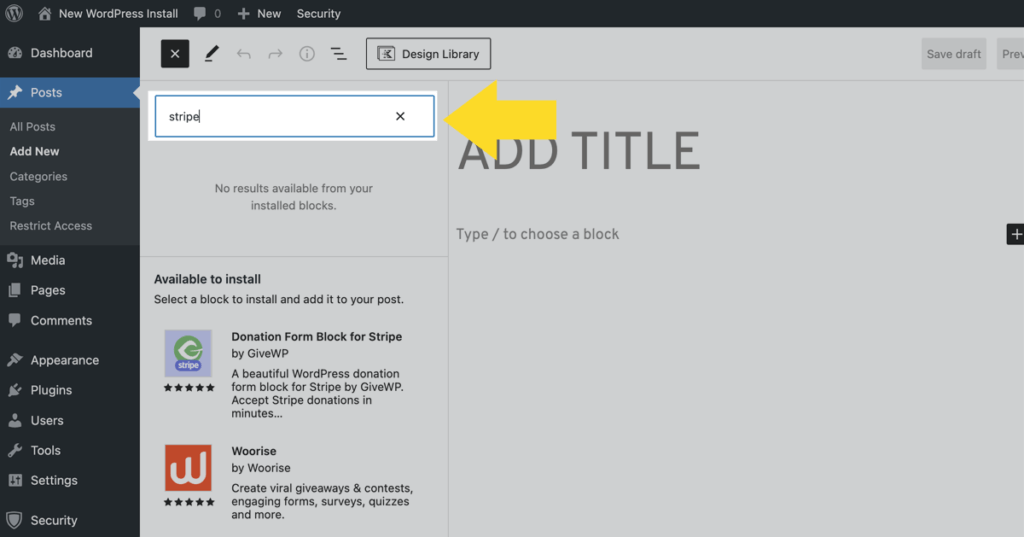
Misalnya, apa yang terjadi ketika pengguna menjalankan pencarian dan plugin blok muncul di Inserter yang telah diinstal pengguna di editor mereka? Haruskah itu menampilkan "Nonaktifkan Blokir" untuk hasil pencarian tertentu?
Bagaimana jika hasil pencarian menampilkan plugin blok yang telah diinstal pengguna tetapi dinonaktifkan? Haruskah itu menampilkan "Aktifkan Blokir" untuk hasil ini?
Seperti yang Anda lihat, ada banyak pertanyaan yang tetap mengudara mengenai pencarian blokir dan bagaimana mereka dikirimkan.
Diskusi sedang berlangsung dengan para desainer dan pengembang.
Faktor Kinerja Pencarian Direktori Blok WordPress
Agar direktori blok WordPress berfungsi, ada beberapa faktor yang perlu diselaraskan dengan sempurna.
Pertama, Direktori harus memiliki bagian unik yang ditujukan hanya untuk plugin satu blok untuk mengisi pencarian. Ada banyak plugin yang memiliki dua atau lebih blok yang tidak boleh ditampilkan di feed pencarian direktori blok.
Setelah ini, fitur pencarian Direktori harus mengembalikan hasilnya dalam format yang dapat ditampilkan di Inserter.
Editor blok kemudian harus menjalankan proses yang mencari direktori Plugin WordPress melalui REST-API. Kemudian, Inserter memerlukan metode yang memungkinkannya menginstal dan mengaktifkan plugin situs.
Untuk melakukan ini, ia harus dapat mempertimbangkan hak istimewa situs pengguna saat ini. Hanya administrator situs yang memiliki kemampuan untuk menginstal dan mengaktifkan plugin.
Hasil Pencarian Direktori Blok WordPress: Persyaratan
Untuk pembuat plugin agar plugin mereka menjadi bagian dari direktori blok, mereka harus menyediakan file block.json dan gambar untuk ditampilkan di hasil pencarian. Penting juga bagi pembuat plugin untuk mengingat bahwa pengguna akan memerlukan informasi tambahan tentang plugin, di area pratinjau, sebelum mereka memutuskan untuk mengunduhnya.
Dalam kebanyakan kasus, pengguna ingin melihat plugin:
- Penilaian pengguna
- Informasi penulis
- Tanggal pembaruan plugin terakhir
Ini membantu mendorong proses pengambilan keputusan bagi pengguna yang mencoba memutuskan blok mana yang akan digunakan di situs mereka. Lagi pula, banyak orang tidak memutuskan sesuatu hanya berdasarkan penampilannya. Mereka ingin tahu apa yang ada di balik tenda juga.
Untuk editor blok, itu akan menjadi ide yang bagus (walaupun proposisi yang sangat sulit yang tidak diragukan lagi akan membutuhkan banyak penyesuaian di jalan) untuk secara otomatis memantau plugin yang dibuang dan memastikan bahwa blok yang tidak digunakan dihapus dari situs setelah menyimpannya. pos.
Penting juga untuk menghindari potensi "kuburan blok" di dalam situs. Dengan Manajer Blok yang diperbarui, masalah ini harus diselesaikan. Itu dibicarakan tahun lalu oleh Mel Choyce-Dawn sebagai bagian dari desain direktori blok awal. Tapi itu bukan bagian dari rilis awal.
Daftar Plugin Blok Tunggal WordPress
Jika Anda menuju ke repositori plugin WordPress, Anda akan dapat menelusuri plugin berkemampuan blok WordPress yang akan memberi makan hasil pencarian Anda di dalam editor blok WordPress.
Pada saat penulisan ini, hanya ada enam halaman hasil yang tersedia untuk dijelajahi. Dan pada kenyataannya, hanya sekitar setengah dari yang ditampilkan dalam pencarian repositori plugin yang benar-benar akan terlihat di dalam editor blok melalui Inserter.
Dengan pemeriksaan cepat, sepertinya banyak dari mereka yang benar-benar kehilangan file block.json yang diperlukan. Dalam kasus tersebut, plugin tidak akan terlihat di hasil pencarian editor blok WordPress, tetapi Anda akan melihatnya di repositori plugin WordPress.
Namun, ini tampaknya membaik dalam sebulan terakhir, karena persyaratan akhir telah didokumentasikan secara lebih menyeluruh dan pedoman utama diterbitkan. Semakin banyak pembuat plugin mulai memperbarui plugin mereka untuk memastikan mereka 100% dapat dicari di dalam editor blok.
Beberapa contoh plugin blok tunggal saat ini yang sepenuhnya diuji pada direktori blok termasuk Blok Formulir Donasi untuk Stripe oleh GiveWP.
Cara Memasang Blok WordPress Baru
Proses instalasi blok harus mulus dan intuitif bagi pengguna. Setidaknya itu harus dalam teori.
Pada dasarnya, yang perlu dilakukan pengguna hanyalah mengklik tombol “Tambah Blokir” tanpa harus keluar dari editor blok. Blok baru yang diinginkan kemudian segera tersedia.
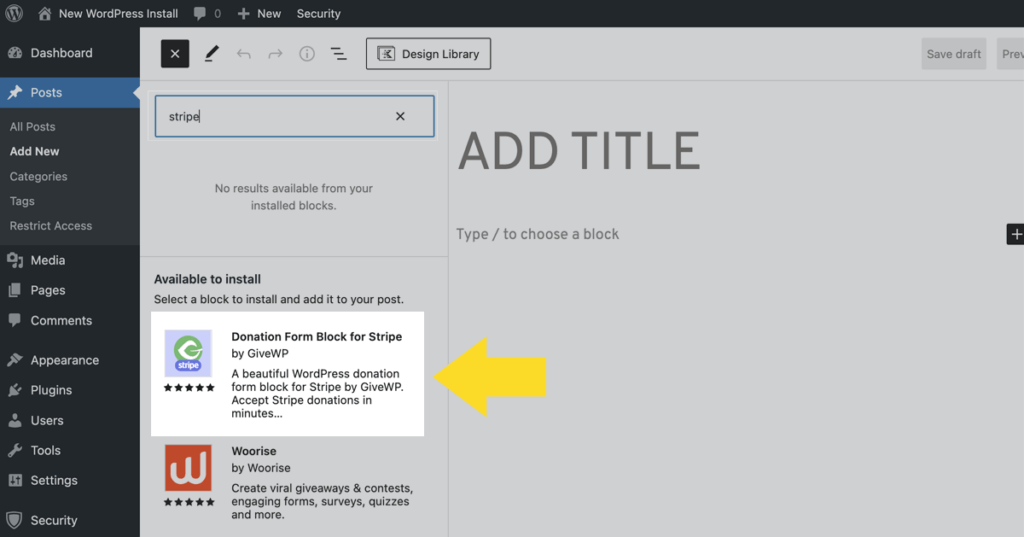
Anda mungkin akan mengetahui bahwa dalam beberapa kasus Anda akan mendapatkan pesan kesalahan yang akan meminta Anda untuk mencoba penginstalan lagi. Tetapi sebelum Anda melakukannya, pastikan untuk memeriksa dan melihat apakah plugin benar-benar diinstal dan blok tersedia untuk digunakan.
Dalam banyak kasus, sepertinya pesan kesalahan, dengan sendirinya, merupakan kesalahan dan blok siap digunakan. Seiring berjalannya waktu, lebih banyak bug kecil ini akan diperbaiki dan fitur baru yang berguna yang disebut direktori blok WordPress ini akan berjalan dengan lancar.
Panduan Penulis Plugin Blok Direktori
Menjelang akhir tahun 2019, Meta Team Lead Alex Sheils menerbitkan draf awal pedoman plugin blok WordPress bagi mereka yang ingin memiliki plugin yang ditambahkan ke Direktori blok. Sejak itu telah diperbarui dengan persyaratan yang lebih rinci hanya beberapa bulan yang lalu.
Untuk meringkas poin-poin utama, plugin di Direktori blok harus memiliki karakteristik khusus ini:
- Hanya berisi satu blok tunggal
- Tidak memiliki UI di luar editor pos
- Memiliki jumlah minimum kode sisi server
- Harus disusun menurut spesifikasi tertentu dan menyertakan file readme.txt
Beberapa aturan tambahan yang mengatur rilis pertama direktori blok telah bertemu dengan beberapa kontroversi oleh pembuat plugin, karena seberapa ketat aturan itu. Namun, pembatasan pada Direktori tidak dimaksudkan untuk melumpuhkan pembuat plugin.
Tujuannya adalah untuk menjaga jenis blok yang kembali ke editor blok terbatas pada protokol dan jenis tertentu.
Itu sangat penting pada rilis awal, di mana itu bukan kasus di mana lebih banyak hasil akan lebih baik. Hasil harus sangat spesifik di dalam Inserter.
Mengetahui hal itu, aturan tambahan ini berlaku untuk semua pembuat plugin yang ingin mendapatkan plugin mereka di direktori blok WordPress:
- Plugin blok dibuat untuk digunakan di Editor Blok
- Plugin blok harus blok terpisah
- Judul plugin harus mencerminkan judul blok
- Plugin harus menyertakan file block.json tertentu
- Pembuat plugin tidak dapat membebankan biaya atau memerlukan pembayaran untuk fungsionalitas. Akun berbayar juga tidak diperbolehkan
- Plugin harus dapat berfungsi secara mandiri
- Dengan cara apa pun, itu tidak dapat mempromosikan plugin, tema, atau blok lain
Pikirkan tentang direktori blok seperti tanaman yang belum matang yang baru saja Anda tanam di tanah. Anda tahu bahwa Anda perlu mengawasi dan melindunginya agar ia tumbuh menjadi versi yang lebih besar dan lebih baik dari dirinya sendiri.
Direktori blok tidak berbeda.
Saat tim desain dan pengembangan terus mengamati, mendengarkan, dan memecahkan masalah, Direktori akan mulai berkembang menjadi tempat di mana pembuat plugin dan pengguna menemukan banyak nilai.
Jika Anda seorang pembuat plugin dan plugin Anda belum memenuhi persyaratan untuk berada di direktori blok, perlu diingat bahwa plugin tersebut masih diterima di direktori plugin WordPress biasa.
Masa Depan Direktori Blok WordPress dan Plugin yang Diaktifkan Blok
Direktori blok memiliki potensi untuk benar-benar memperluas fungsionalitas desain platform WordPress. Ini memberi pembuat konten cara cepat dan efisien untuk memperluas kemampuan pembuatan konten mereka dengan akses ujung jari ke lusinan blok tunggal yang berguna.
Bahkan dengan bagian yang terus bergerak, rilis pertama direktori blok adalah tonggak penting yang harus dirayakan oleh pembuat konten dan penulis plugin.
Anda yang membaca ini sekitar waktu penerbitannya berada di ujung tombak direktori blok dan akan menjadi apa. Sekarang adalah waktu yang tepat bagi Anda untuk mempertimbangkan beberapa pelatihan WordPress tambahan yang akan menunjukkan kepada Anda area lain dari WordPress, seperti direktori blok, yang belum Anda temukan.
Dengan semua yang ada, situs web Anda dapat terus tumbuh dan berkembang seperti direktori blok WordPress.
